Jetzt beheben: iPad ohne Apple-ID und Passwort auf die Werkseinstellungen zurücksetzen
5 Minute. lesen
Aktualisiert am
Lesen Sie unsere Offenlegungsseite, um herauszufinden, wie Sie MSPoweruser dabei helfen können, das Redaktionsteam zu unterstützen Lesen Sie weiter

Unabhängig davon, ob Sie Ihr Passwort vergessen haben oder Ihr iPad verkaufen oder neu starten möchten, müssen Sie möglicherweise einen Werksreset durchführen. Wenn Sie Ihr Apple-ID-Passwort jedoch nicht kennen, kann der Vorgang möglicherweise unmöglich erscheinen. Glücklicherweise gibt es einige Möglichkeiten, Ihr iPad zurückzusetzen, ohne Ihr Apple-ID-Passwort einzugeben. Wir werden es dir beibringen So setzen Sie das iPad ohne Apple-ID-Passwort auf die Werkseinstellungen zurück. Beginnen wir nun mit den Methoden, mit denen Sie Ihr iPad einfach zurücksetzen können.
Können Sie das iPad ohne Apple-ID-Passwort auf die Werkseinstellungen zurücksetzen?
Ohne das Apple-ID-Passwort können Sie ein iPad leider nicht auf die Werkseinstellungen zurücksetzen. iPads sind so gebaut, dass unbefugter Zugriff auf das Gerät verhindert wird.
Obwohl ein iPad ohne das Apple-ID-Passwort oft nicht auf die Werkseinstellungen zurückgesetzt werden kann, gibt es Alternativen. Ein Ansatz besteht darin, iTunes und den DFU-Modus (Device Firmware Update) zu verwenden. Es ist ein wenig kompliziert. Wenn während des Vorgangs etwas schiefgeht, kann Ihr iPad kaputt gehen.
Wie setze ich das iPad ohne Apple-ID und Passwort zurück?
Wie bereits erwähnt, gibt es hierfür keinen einfachen Weg. Die beste Chance, dass dies funktioniert, wäre die Verwendung von Software von Drittanbietern, mit der Sie das Gerät entweder vorübergehend entsperren oder einen Werksreset erzwingen können.
Da das vorübergehende Entsperren des Geräts immer noch einen Werksreset erfordert, um es vollständig nutzen zu können, könnten beide Methoden leicht als „iPad ohne Apple ID löschen“ bezeichnet werden.
1. iPad ohne Apple-ID-Passwort mit PassFab iPhone Unlocker auf die Werkseinstellungen zurücksetzen (beste Wahl)
PassFab iPhone Unlocker ist eine hervorragende Lösung, wenn Sie Ihr iPad auf die Werkseinstellungen zurücksetzen müssen, aber Ihr Apple ID-Passwort nicht kennen. PassFab iPhone Entsperrer erfordert keine schwierigen Tastenklicks und ist somit eine einfache Lösung für alle, die ihr iPad ohne das Apple-ID-Passwort auf die Werkseinstellungen zurücksetzen müssen. Erstellen Sie vor Beginn des Verfahrens eine Sicherungskopie aller wichtigen Dateien.
So setzen Sie das iPad mit PassFab iPhone Unlocker zurück
Schritt 1: Laden Sie diese Software zunächst einfach auf Ihren PC oder Mac herunter. Führen Sie die App aus und drücken Sie die Schaltfläche „Start“, um einen Werksreset auf Ihrem iPad durchzuführen.
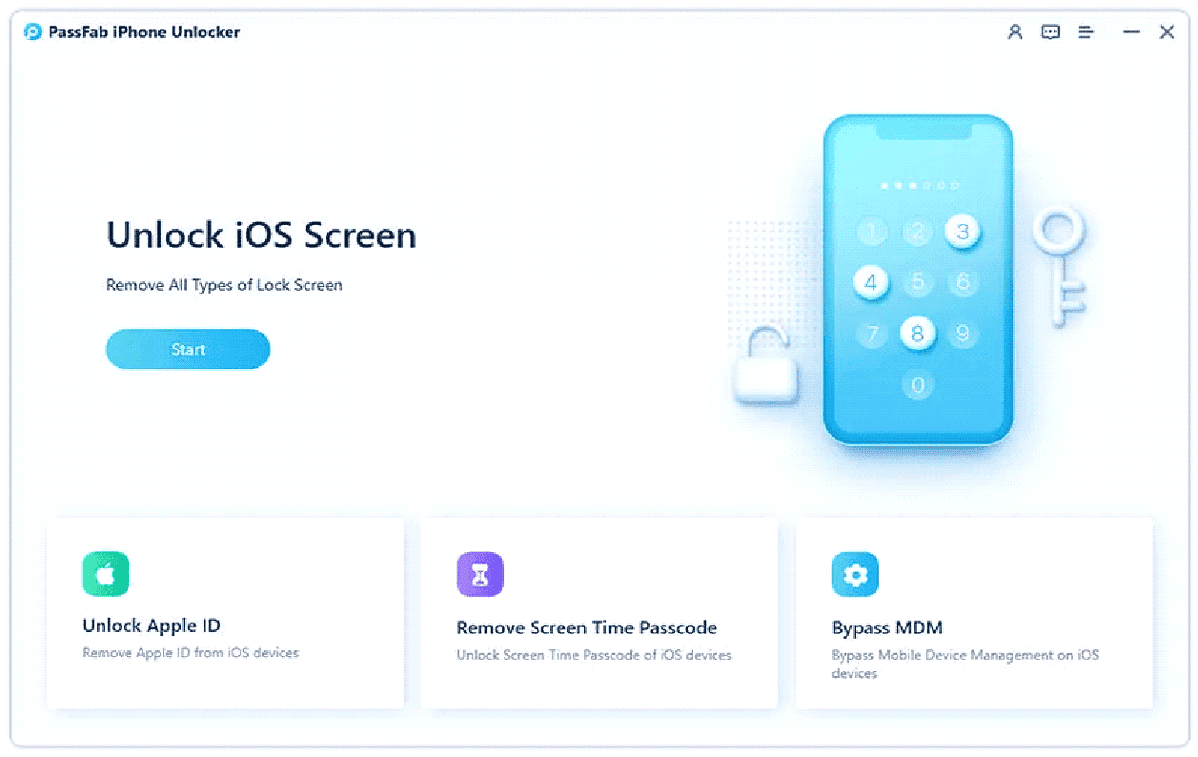
Schritt 2: Verbinden Sie Ihr Gerät mit Ihrem Computer oder Mac und wählen Sie dann „Weiter“ auf der Benutzeroberfläche.
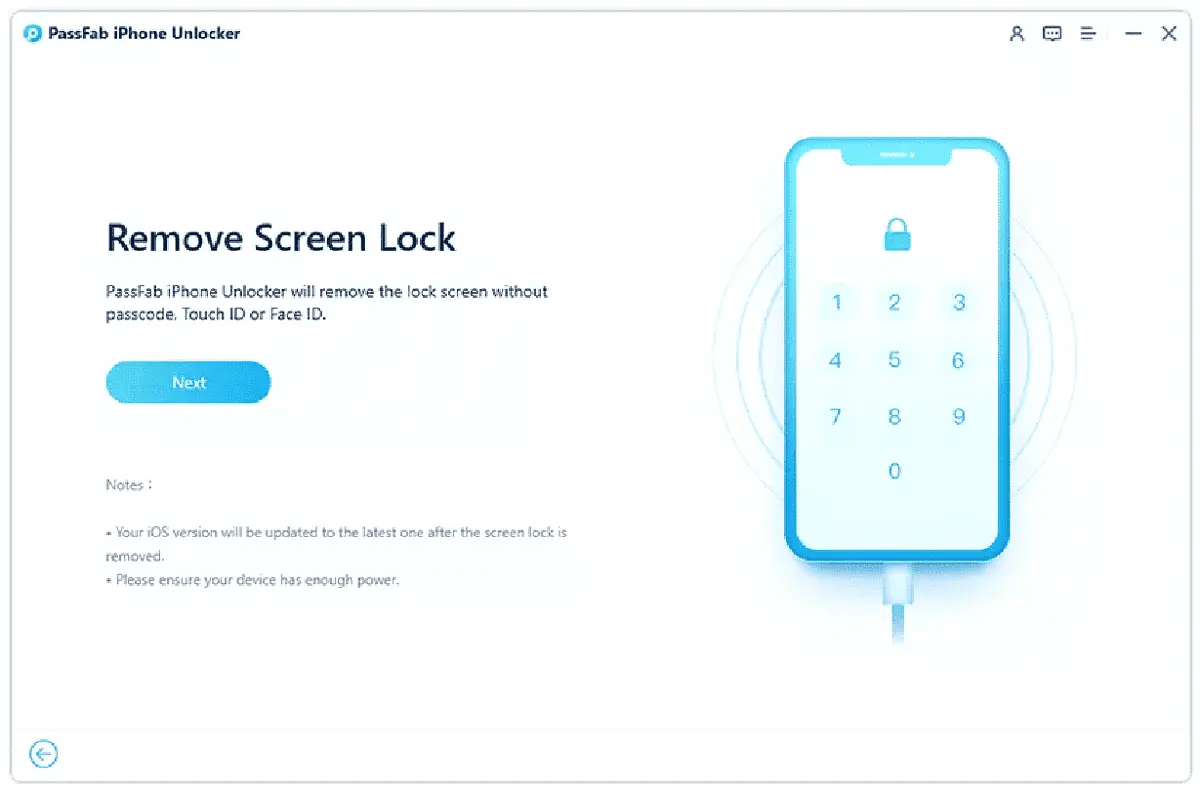
Schritt 3: Wählen Sie ein geeignetes Verzeichnis und klicken Sie auf „Herunterladen“, um mit dem Herunterladen der entsprechenden Firmware zu beginnen.
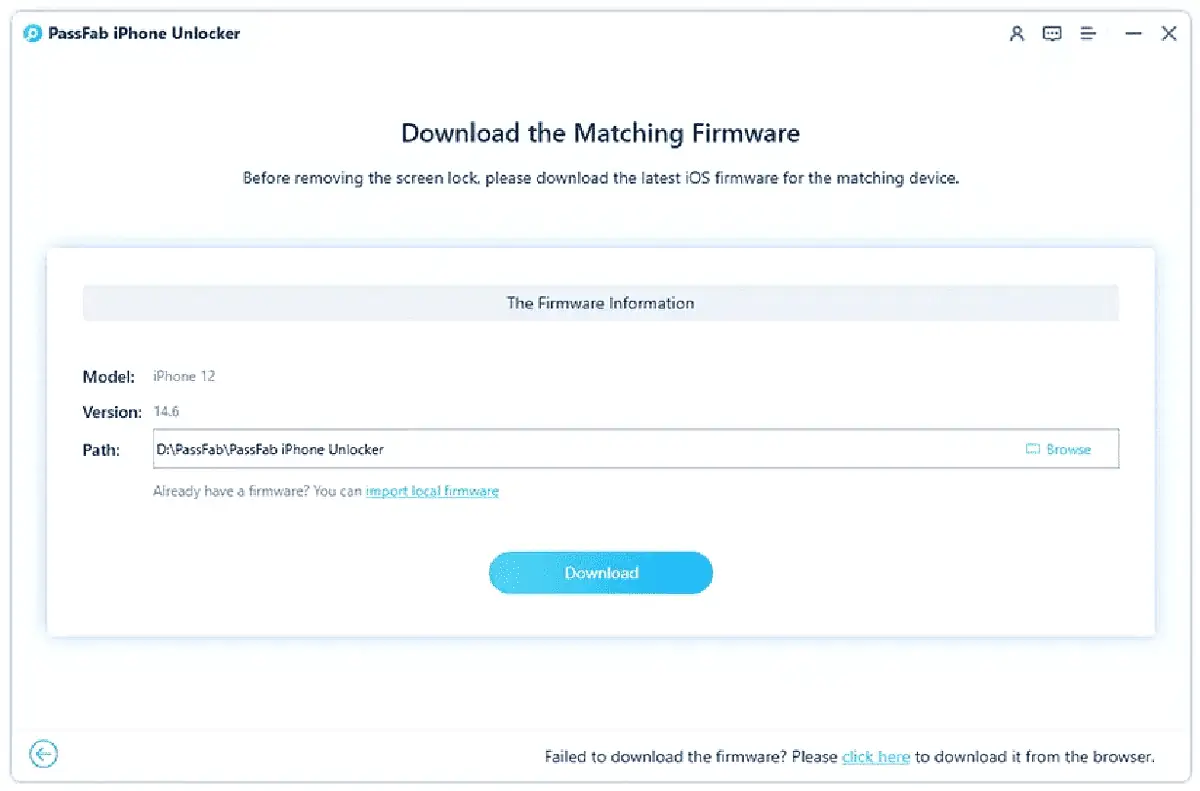
Schritt 4: Drücken Sie abschließend die Schaltfläche „Entfernen starten“, um mit dem Zurücksetzen auf die Werkseinstellungen zu beginnen.
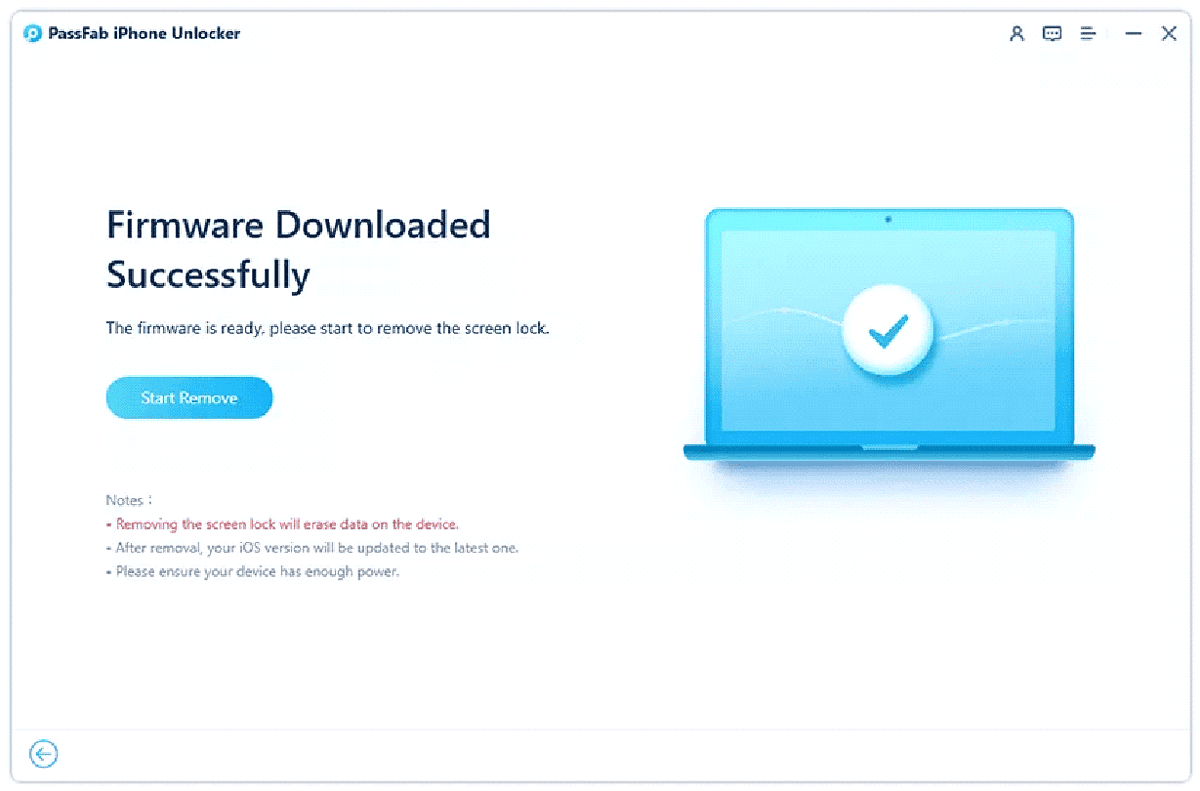
Schritt 5: Beobachten und warten Sie, bis der Vorgang abgeschlossen ist. Danach können Sie Ihr iPad als neues Gerät aktivieren.
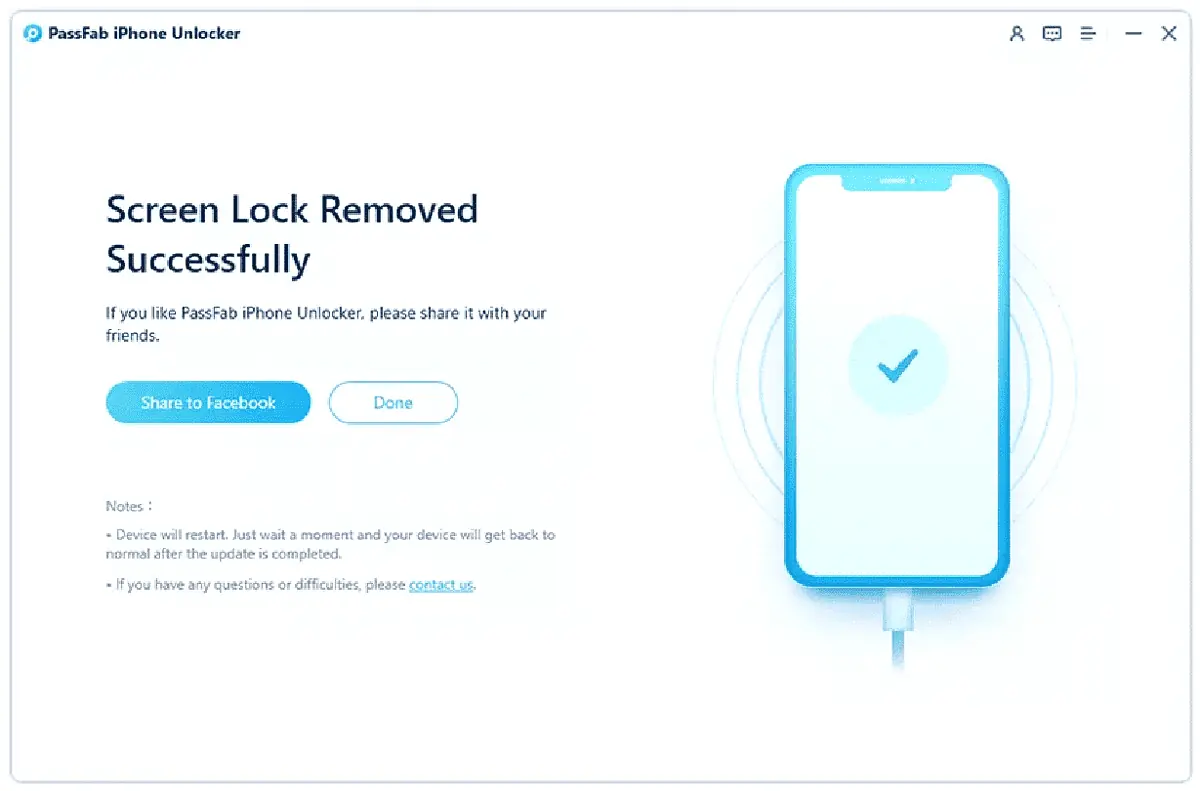
[Video-Tutorial]: So setzen Sie ein iPad auf die Werkseinstellungen zurück, wenn es gesperrt ist
2. Setzen Sie das iPad ohne Apple-ID-Passwort mit iTunes auf die Werkseinstellungen zurück
Wenn Sie Ihre Setzen Sie Ihr iPad auf die Werkseinstellungen zurück, kennen Sie aber Ihr Apple-ID-Passwort nicht, könnte die Verwendung von iTunes eine praktikable Option sein. Denken Sie daran, dass das Zurücksetzen eines iPad ohne Apple-ID-Passwort mit iTunes ebenfalls schwierig sein kann, insbesondere wenn Sie mit dem Vorgang nicht vertraut sind. Bevor Sie mit der Wiederherstellung beginnen können, müssen Sie zunächst den Passcode eingeben.
- Verbinden Sie Ihr iPad mit einem USB-Kabel mit Ihrem Computer.
- Starten Sie iTunes und wählen Sie Ihr iPad aus der Liste der verfügbaren Geräte aus.
- Um den Wiederherstellungsprozess zu starten, klicken Sie auf die Schaltfläche „iPad wiederherstellen“.
3. Setzen Sie das iPad ohne Apple-ID-Passwort mit dem DFU-Modus auf die Werkseinstellungen zurück
Wenn Sie Ihr iPad auf die Werkseinstellungen zurücksetzen müssen iPad ohne Passwort entsperren, können Sie dies im DFU-Modus (Device Firmware Update) tun.
- Verbinden Sie Ihr iPad über iTunes mit Ihrem Computer.
- Halten Sie die Power- und Home-Tasten gedrückt, um das iPad in den DFU-Modus zu versetzen.
- Wenn Sie die Home-Taste gedrückt halten, lassen Sie die Ein-/Aus-Taste los.
- Wählen Sie in iTunes „Wiederherstellen“, um alle Daten und Einstellungen zu löschen.
- Lassen Sie iTunes die Firmware herunterladen und installieren.
- Wenn der Wiederherstellungsvorgang abgeschlossen ist, können Sie Ihr iPad auf die Werkseinstellungen zurücksetzen.
FAQs zum Zurücksetzen des iPad ohne Passwort
F1: Wie entsperren Sie ein iPad, wenn Sie das Passwort vergessen haben?
Ihre Apple-ID und Ihr Passwort sind immer erforderlich, wenn Sie Ihr iPad zurücksetzen. Aber was ist, wenn Sie keine Ahnung haben, was eine Apple ID ist? Möchten Sie Ihr iPhone oder iPad auf die Werkseinstellungen zurücksetzen, müssen aber Ihren Passcode eingeben? Der beste Weg, ein iPhone ohne Passwort auf die Werkseinstellungen zurückzusetzen, ist jedoch PassFab iPhone Unlocker.
F2: Können Sie ein iPhone umgehen, das für den Besitzer gesperrt ist?
Zum Glück ja. Es gibt mehrere Optionen, z. B. Tools zum Entfernen von DNS oder Aktivierungssperren. Wenn Sie nach einer legitimen Lösung suchen, mit der Sie die iPhone Apple ID-Sperre problemlos umgehen können, können Sie passFab iPhone Unlocker ausprobieren.
F3: Wie entferne ich den Passcode von meinem iPad, ohne meine Apple-ID zu verwenden?
Wenn Sie Ihren Passcode vergessen und keinen Zugriff auf Ihre Apple-ID haben, bleibt Ihnen nur die Möglichkeit, das iPhone auf die Werkseinstellungen zurückzusetzen. Der PassFab iPhone Unlocker ist die bequemste und zuverlässigste Möglichkeit, ein iPhone ohne Apple-ID auf die Werkseinstellungen zurückzusetzen.
F4: Ist es möglich, ein iPad ohne Apple ID und Passwort zu entsperren?
Ja, Sie koennen Entsperren Sie ein iPad ohne Apple-ID oder Passwort. Um dies zu erreichen, müssen Sie zunächst das Passwort von Ihrem iPad entfernen. Sie sollten sich von einem Passwort-Entsperrer helfen lassen. Ohne die Eingabe eines Apple-ID-Kontos oder Passworts kann Passfab iPhone Unlocker die Apple-ID entfernen und das iPad auf die Werkseinstellungen zurücksetzen.
Zusammenfassung
Wenn Sie Ihr iPad ohne Apple-ID-Passwort zurücksetzen möchten, stehen Ihnen verschiedene Lösungen offen. Wir haben eine vollständige Richtlinie zur Verfügung gestellt So setzen Sie das iPad ohne Apple-ID-Passwort auf die Werkseinstellungen zurück In diesem Artikel. Wir haben auch die beste Option, PassFab iPhone Unlocker, hervorgehoben, die eine ideale Wahl für alle ist, die nach einer schnellen und einfachen Möglichkeit suchen, ihre Apple ID zu entfernen und ihr iPad auf die Werkseinstellungen zurückzusetzen. Sie können Ihr iPad in seinen ursprünglichen Zustand zurückversetzen und es wieder normal verwenden.








